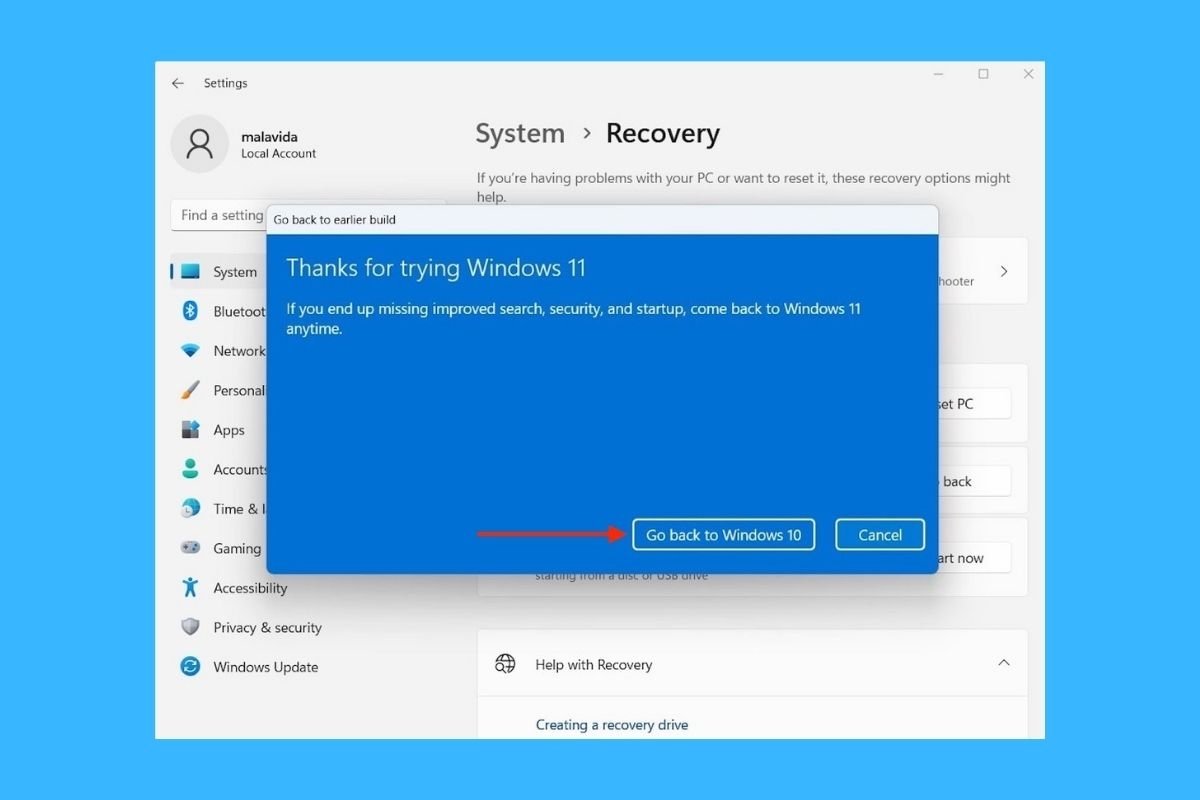Windows 11はユーザーにWindows 10に戻るためのツールを提供しています。複雑なオペレーションに思えますが、Microsoftのオペレーティングシステムの以前のバージョンに戻すのは比較的簡単です。
Windows 11からWindows 10バージョンに戻す方法
このガイドではWindows 11を利用している時間に応じて戻す方法を紹介します。
Windows 11をインストールしてから10日いないの場合
Windows 11をインストールしたユーザーは以前のバージョンに戻すための10日の期間があります。その期間内ではMicrosoftの最新バージョンを利用しながら、いつでも望むときにかなり簡単にWindows 10に戻れます。
Windows 11をアップデートしてからこの期間が過ぎていない場合、コンフィグレーションのSystemセクションへアクセスします。そしてRecoveryにアクセスして復元オプションをすべて確認します。そこにGo backがあります。ウィンドウの右部分には同じ名前のボタンがあります。それをクリックして最新アップデートのアンインストールを行えます。
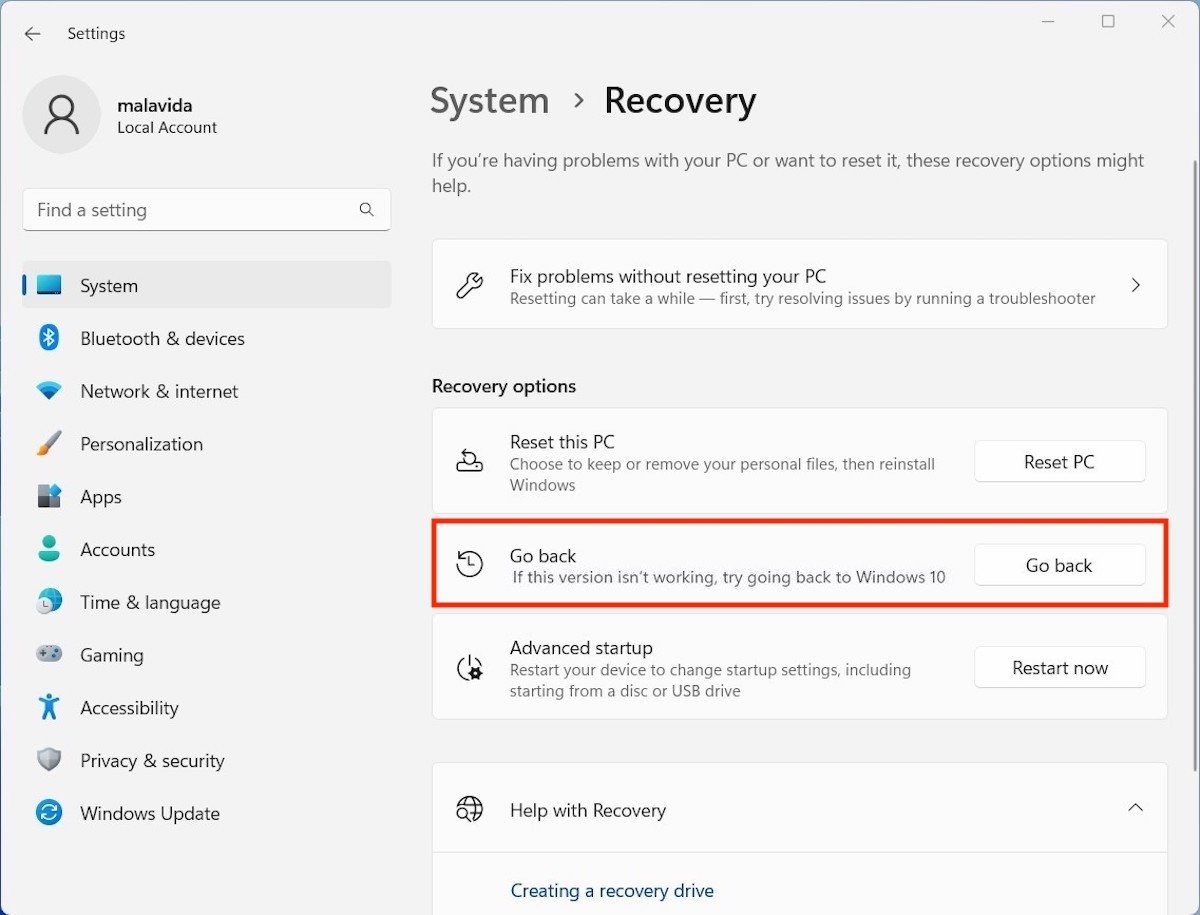 Windows 11であとに戻る
Windows 11であとに戻る
表示されるウィンドウでWindows 11を続行しない理由を選択します。特定の理由を記したくない場合、For another reasonを選び、テキストボックスを空白にします。Nextをタップして続けましょう。
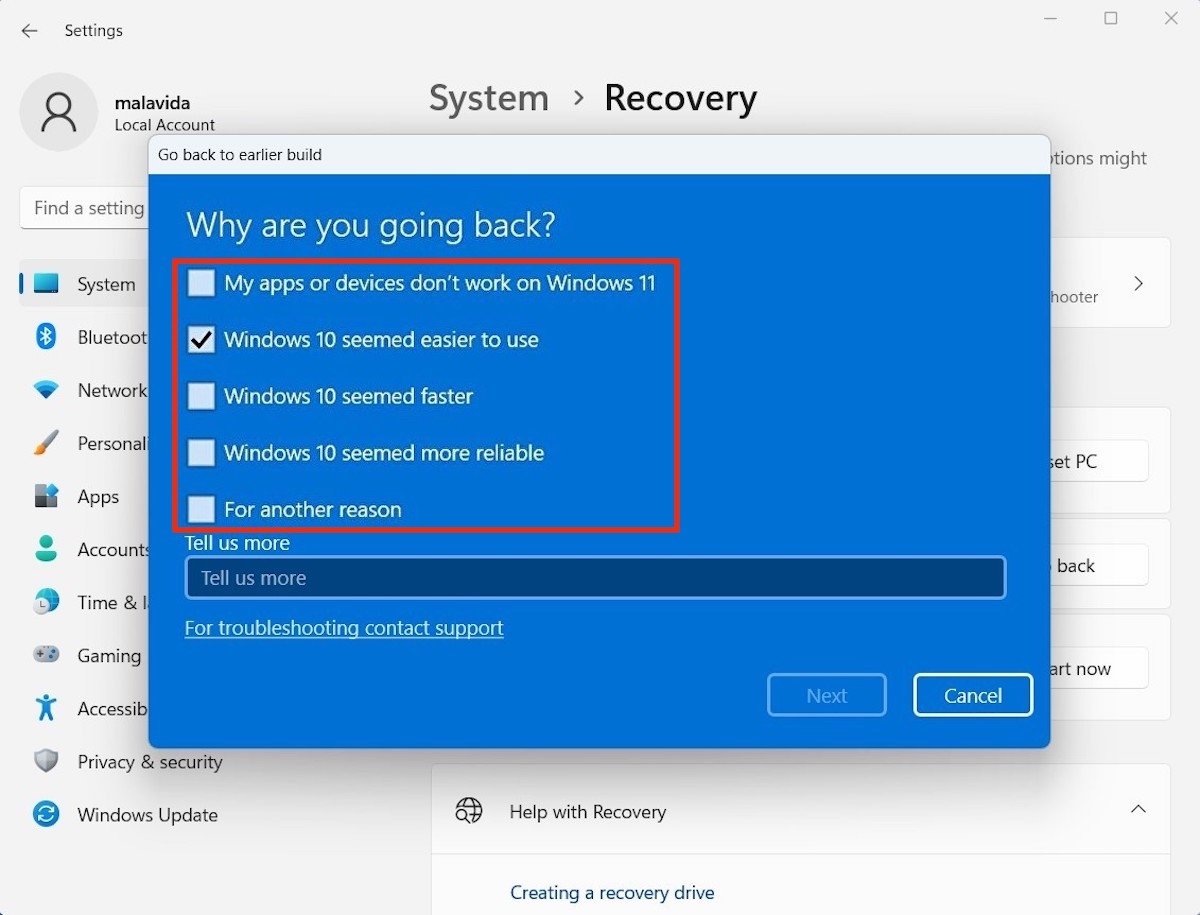 Windows 10に戻る理由を選択
Windows 10に戻る理由を選択
次のステップでWindowsはこのプロセスによってアプリケーションが失われるので、再びインストールすることが必要になると警告します。パソコンにWindows 11をインストールしてから実行したコンフィグレーションの変更も削除されます。
 アプリケーションとファイルの削除の警告
アプリケーションとファイルの削除の警告
最後に、Go back to Windows 10ボタンを使って以前のシステムバージョンに戻りましょう。このプロセスは数分かかります。
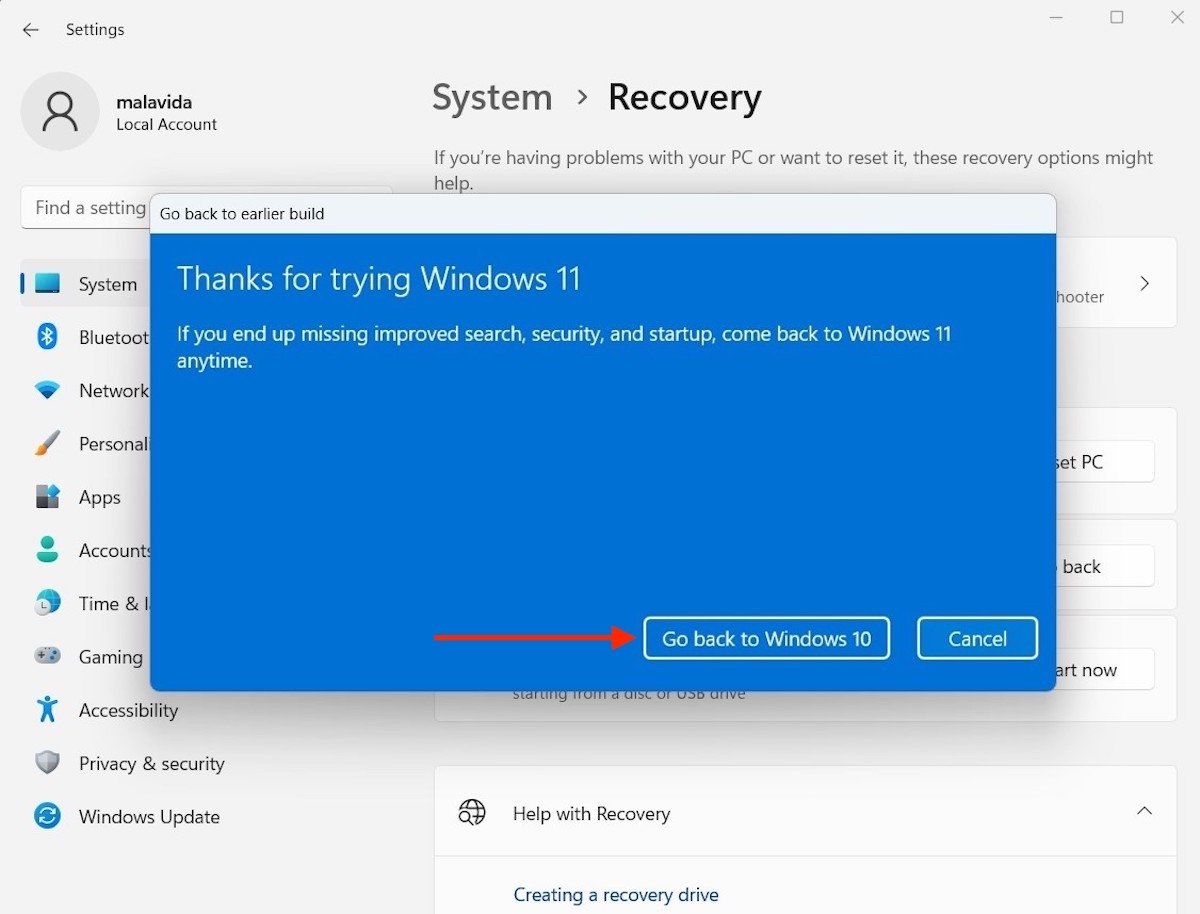 Windows 10に戻る
Windows 10に戻る
完了したらパソコンがWindows 10に戻ります。
Windows 11をインストールしてから11日間過ぎている場合
上述した方法はWindows 11をアップデートしてから10日間過ぎた場合は使えません。この期間にオペレーティングシステムのアップデートを実行した場合やパソコンを完全に初期化してISOバージョンのインストールを行った場合も使用できません。このようなケースでは、Windows 10のISOをダウンロードしてメディア作成ツールを使って起動USBを作成する必要があります。システムのクリーンなインストールが必要になり、ファイルはすべてプロセス中に削除されます。そのため実行前にバックアップを作成しましょう。